Présentation des contrôles
Dans Power Apps, vous pouvez ajouter divers éléments d’interface utilisateur (IU) à votre application canevas et configurer leur aspect et leur comportement directement à partir de la barre d’outils, de l’onglet Propriétés ou de la barre de formule. Ces éléments d’interface utilisateur sont des contrôles. De nombreux contrôles Power Apps sont identiques à des contrôles que vous avez déjà utilisés dans d’autres applications, notamment les étiquettes, listes déroulantes et éléments de navigation.
Vous trouverez tous les contrôles disponibles dans l’onglet Insérer de Power Apps.
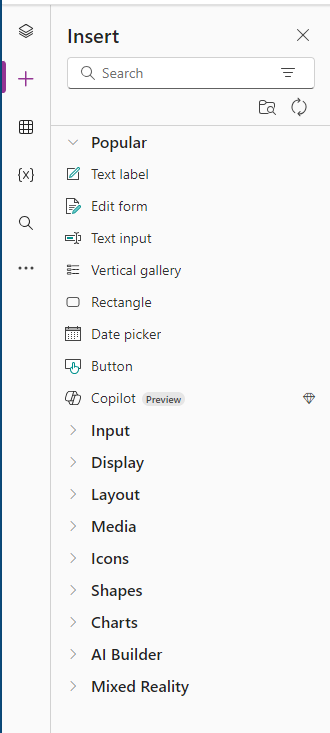
Vous pouvez configurer l’aspect et le comportement d’un contrôle en définissant une ou plusieurs de ses propriétés. Chaque type de contrôle possède un ensemble spécifique de propriétés. Certaines propriétés, telles que Height et Width, sont communes à presque tous les types de contrôle, mais d’autres, notamment ChevronFill, sont spécifiques à certains contrôles.
Outre les contrôles répertoriés ci-dessus, il existe d’autres types de contrôles que vous pouvez ajouter pour améliorer vos applications :
Galeries : ces contrôles sont des conteneurs de dispositions qui comportent un ensemble de contrôles montrant les données d’une source de données.
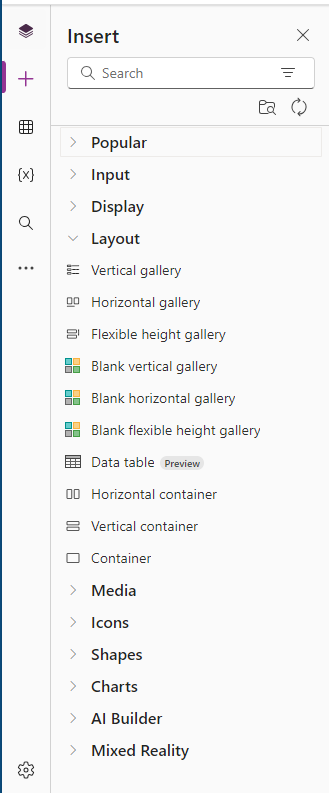
Table de données : le contrôle Table de données présente les données d’une source de données dans un format comprenant les en-têtes de colonne pour chaque champ que le contrôle affiche. En tant que créateur de l’application, vous disposez d’un contrôle total sur les champs qui apparaissent et leur ordre d’affichage. Comme le contrôle Galerie, le contrôle Table de données intègre une propriété Selected qui pointe vers la ligne sélectionnée. Vous pouvez ainsi lier le contrôle Table de données à d’autres contrôles.
Formulaires : ces contrôles affichent des détails sur les données et vous permettent de créer et modifier des données.
Média : ces contrôles vous permettent d’ajouter des images d’arrière-plan et des sons. Parmi les contrôles les plus populaires figurent un bouton d’appareil photo (afin que les utilisateurs puissent prendre des photos à partir de l’application) et un lecteur de codes-barres pour capturer rapidement des informations d’identification.
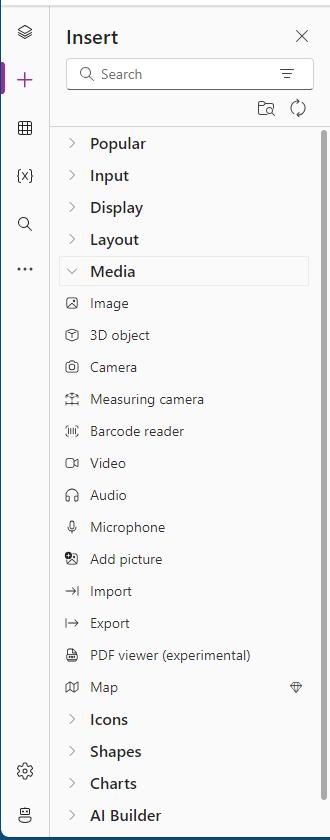
Graphiques : ces contrôles vous permettent d’ajouter des graphiques afin que les utilisateurs puissent effectuer des analyses instantanées. Vous pouvez également ajouter une vignette Power BI.
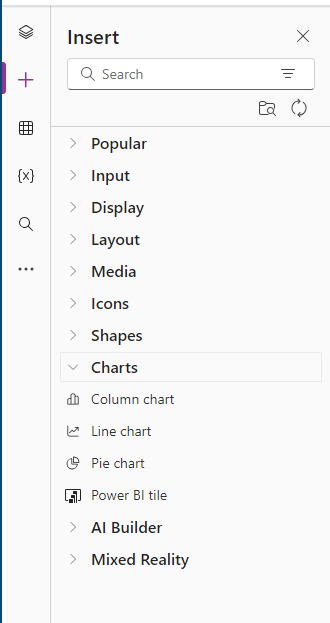
Icônes : ces contrôles comprennent des formes, graphiques et symboles permettant d’améliorer l’interface utilisateur. Ils sont rapidement reconnaissables par vos utilisateurs pour faciliter leurs interactions avec l’application.
![]()
Personnalisé : les composants sont des blocs élémentaires réutilisables pour les applications canevas. Ils permettent aux créateurs d’applications de créer des contrôles personnalisés à utiliser dans une ou plusieurs applications à l’aide d’une bibliothèque de composants. Les composants peuvent utiliser des fonctionnalités avancées (comme des propriétés personnalisées) et activer des fonctionnalités complexes.
Dans ce module, vous allez découvrir certains de ces contrôles ainsi que leurs propriétés et comment les intégrer à votre application afin d’en améliorer le fonctionnement global. Avant de développer votre application, prenez le temps d’identifier les fonctionnalités que vous souhaitez proposer, puis sélectionnez le contrôle qui convient le mieux à ces besoins. Plus vous êtes familier avec les contrôles et leur utilisation, plus il vous est facile de concevoir votre application.
Sous certaines conditions, des contrôles sont presque interchangeables, et dans ce cas, vous pouvez utiliser le contrôle que vous préférez. Par exemple, les contrôles Liste déroulante et Zone de liste déroulante sont similaires. Principale différence entre les deux : un contrôle Zone de liste déroulante permet de rechercher des éléments et d’en sélectionner plusieurs. Le contrôle Liste déroulante ne prend pas en charge cette fonctionnalité.